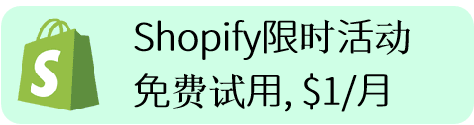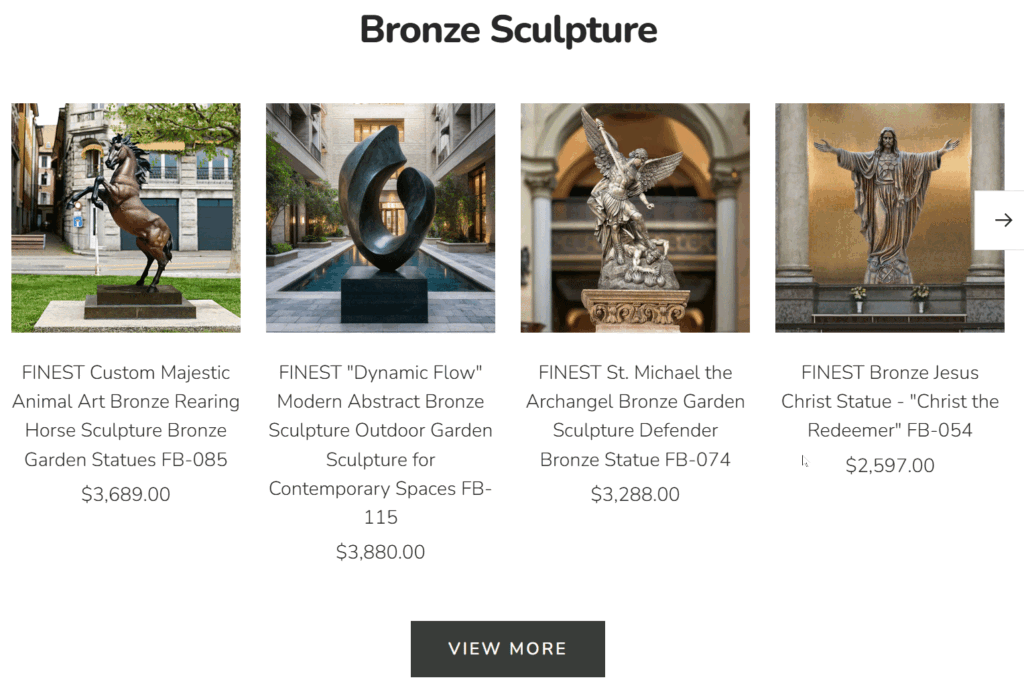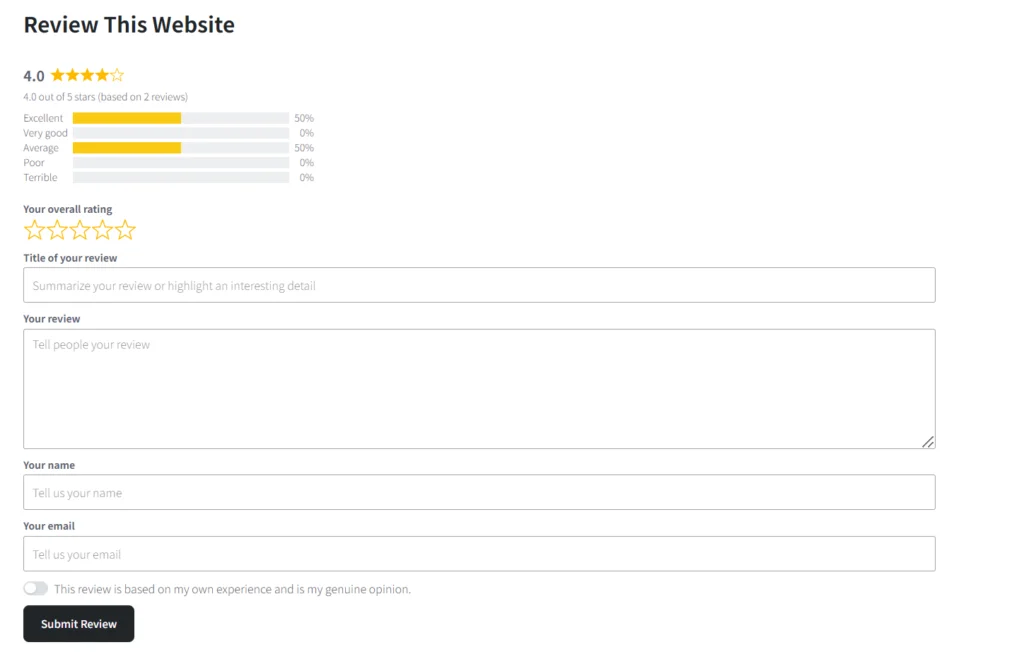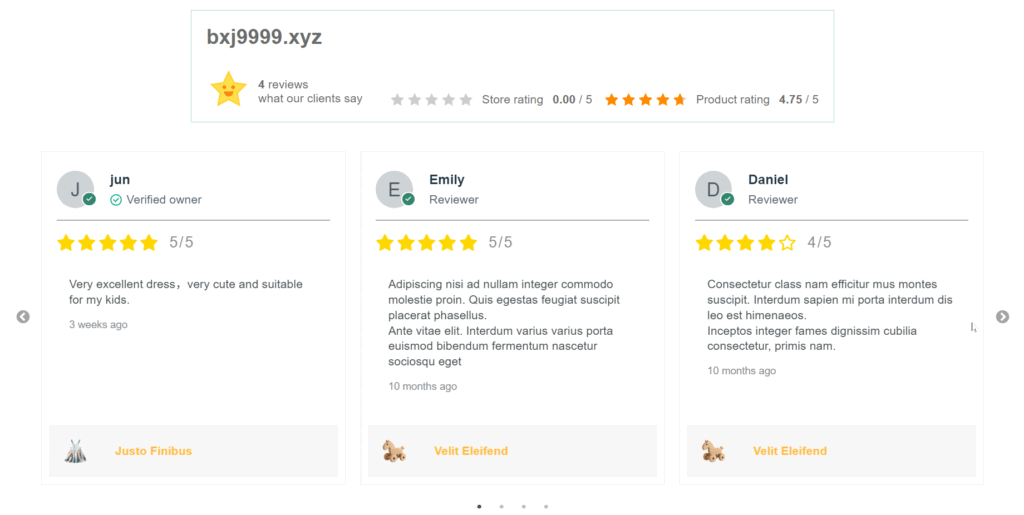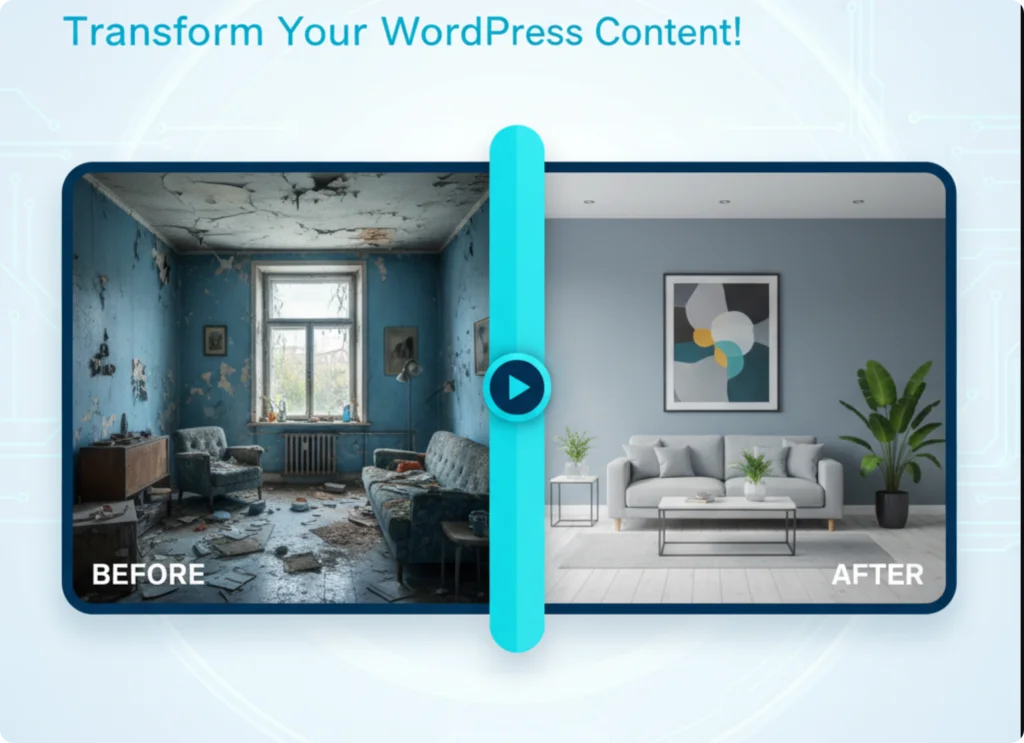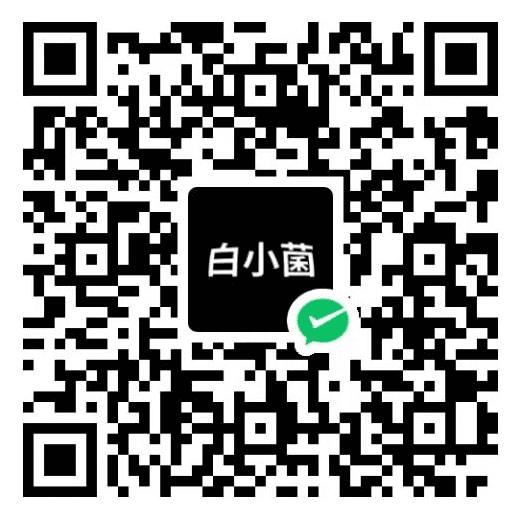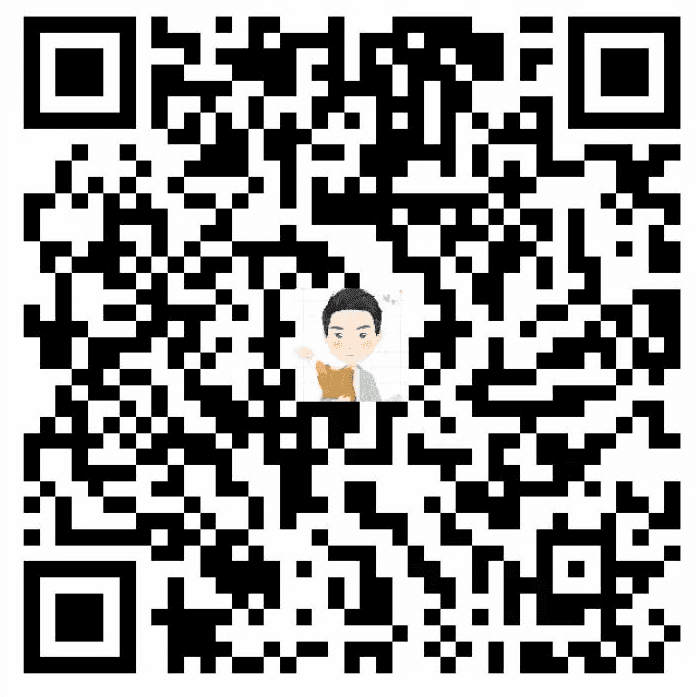Blocksy主题如何将WordPress商城筛选功能放在产品集合上面
以下教程针对Blocksy Pro主题
默认情况下,产品的筛选功能都是放置在侧边栏的,我们也可以将它放到产品集合的上方。
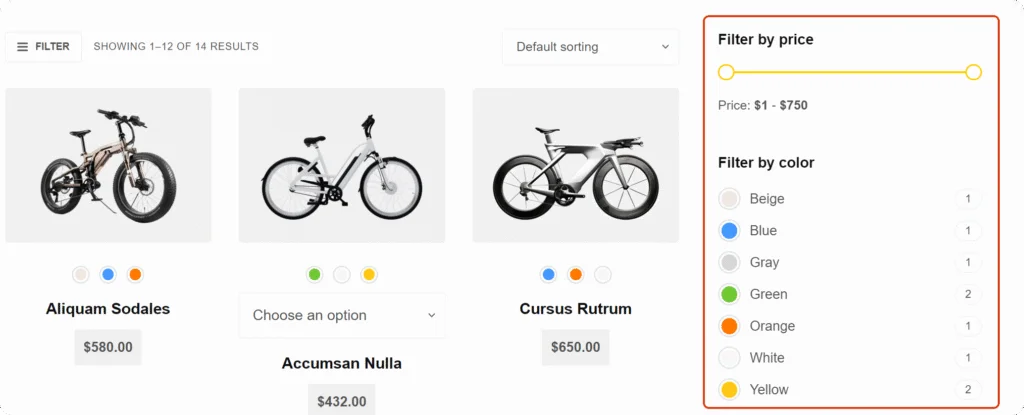
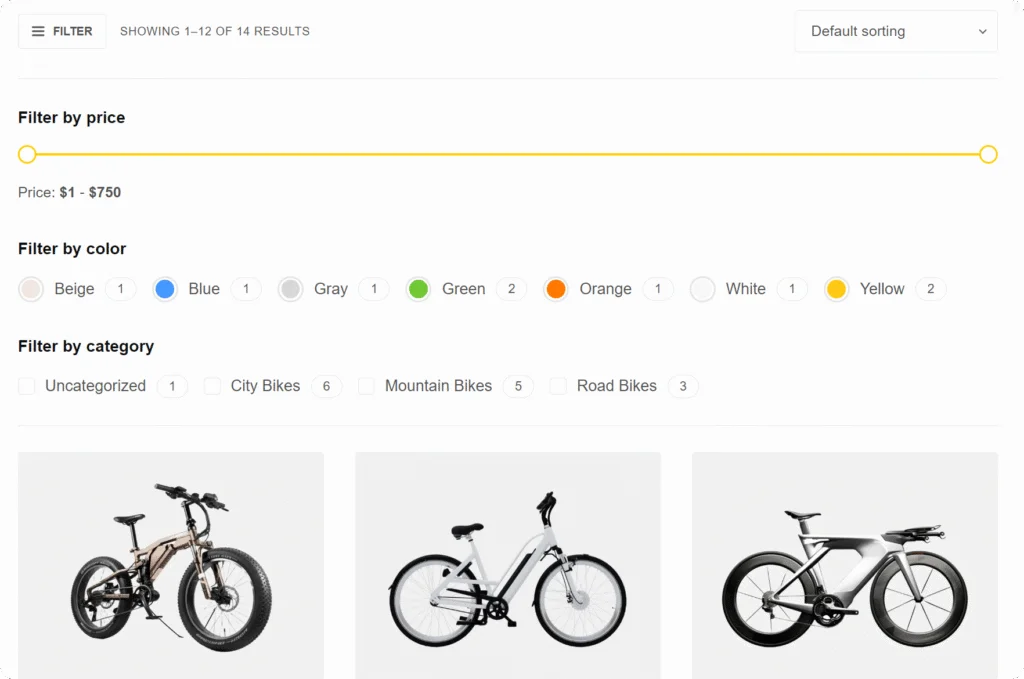
具体步骤
进入网站的自定义,找到WooCommerce下的产品归档,页面元素里有一个Filter Canvas,将后面的箭头点开。
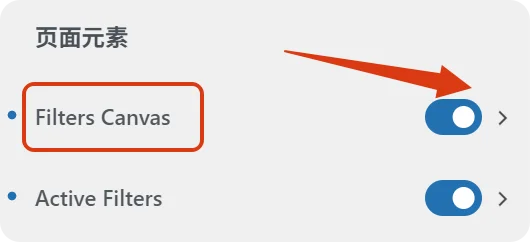
类型选择第二个。
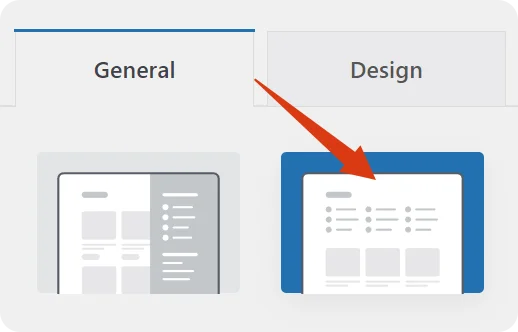
其他的参数可以自行设置,下面有两个参数需要注意一下:
- Panel Columns,筛选区域分成几列,一般一列即可,比较美观。
- Panel Default State,指的是默认情况下筛选项是不是打开状态。
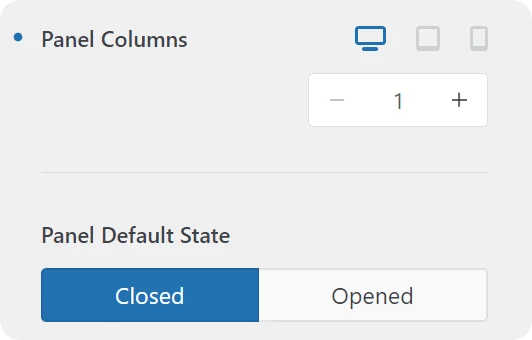
接着下面的Widget Area Source,选择你筛选元素所在的侧边栏即可。
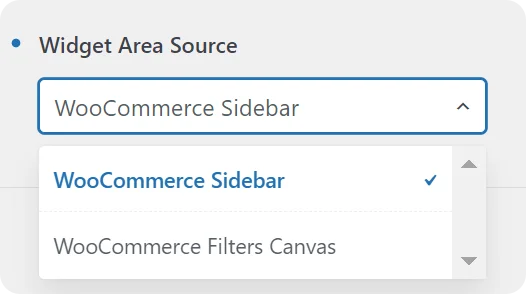
更改完成之后发布保存即可。
Note:
如果你的筛选项是这种垂直的展示形式,那么可以在对应的下工具里修改。
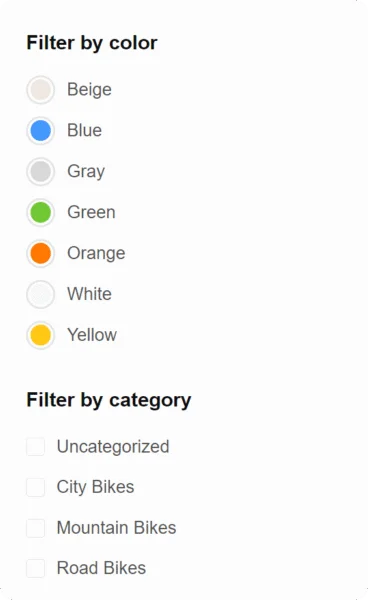
进入Wordpress后台,选择外观——小工具,找到筛选元素所在的位置,选中对应筛选元素,将右边编辑参数的DISPLAY TYPE改成Inline就可以了。
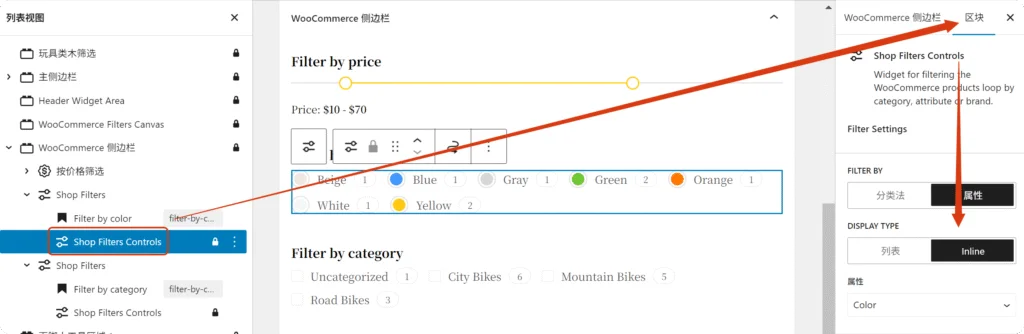
© 文章版权归白小菌所有,🫰欢迎转发分享。未经允许请勿抄袭转载。
订阅评论
登录
0 评论
最新